在 Ubuntu 17.10 系统中,DNS 查询可能无法在 chroot 环境中工作。如果您正在制作一个定制的 Ubuntu 17.10 Live 镜像,您需要指向正确的 resolve.conf 配置文件:
ln-sr /run/systemd/resolve/resolv.conf /run/systemd/resolve/stub-resolv.conf
要验证 DNS 解析工作,运行:
cat/etc/resolv.conf
ping google.com
如果你想的话,可以添加你自己的壁纸。要做到这一点,请切换到 /usr/share/backgrounds/ 目录,
cd/usr/share/backgrounds
并将图像拖放到 Cubic 窗口中。或复制图像,右键单击 Cubic 终端窗口并选择 “Paste file(s)” 选项。此外,确保你在 /usr/share/gnome-backproperties 的XML文件中添加了新的壁纸,这样你可以在桌面上右键单击新添加的图像选择 “Change Desktop Background” 进行交互。完成所有更改后,在 Cubic 向导中单击 “Next”。
接下来,选择引导到新的 Live ISO 镜像时使用的 Linux 内核版本。如果已经安装了其他版本内核,它们也将在这部分中被列出。然后选择您想在 Live CD 中使用的内核。
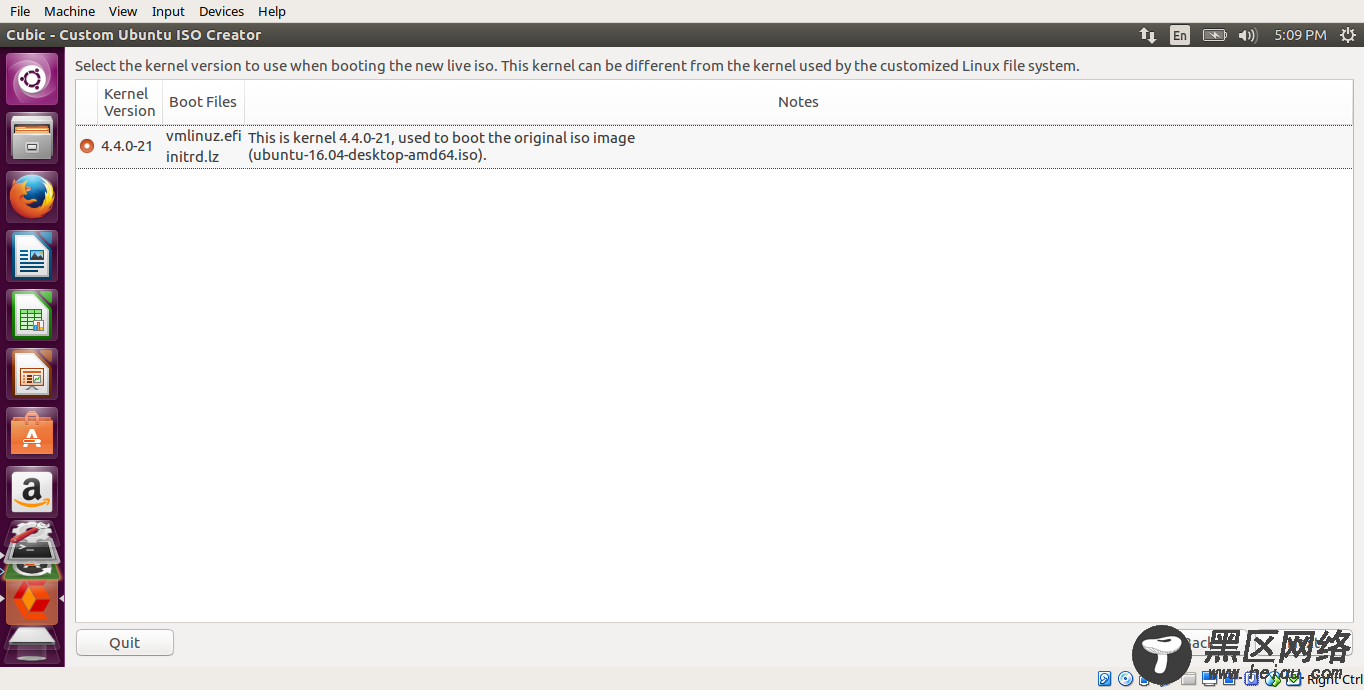
在下一节中,选择要从您的 Live 映像中删除的软件包。在使用定制的 Live 映像安装完 Ubuntu 操作系统后,所选的软件包将自动删除。在选择要删除的软件包时,要格外小心,您可能在不知不觉中删除了一个软件包,而此软件包又是另外一个软件包的依赖包。
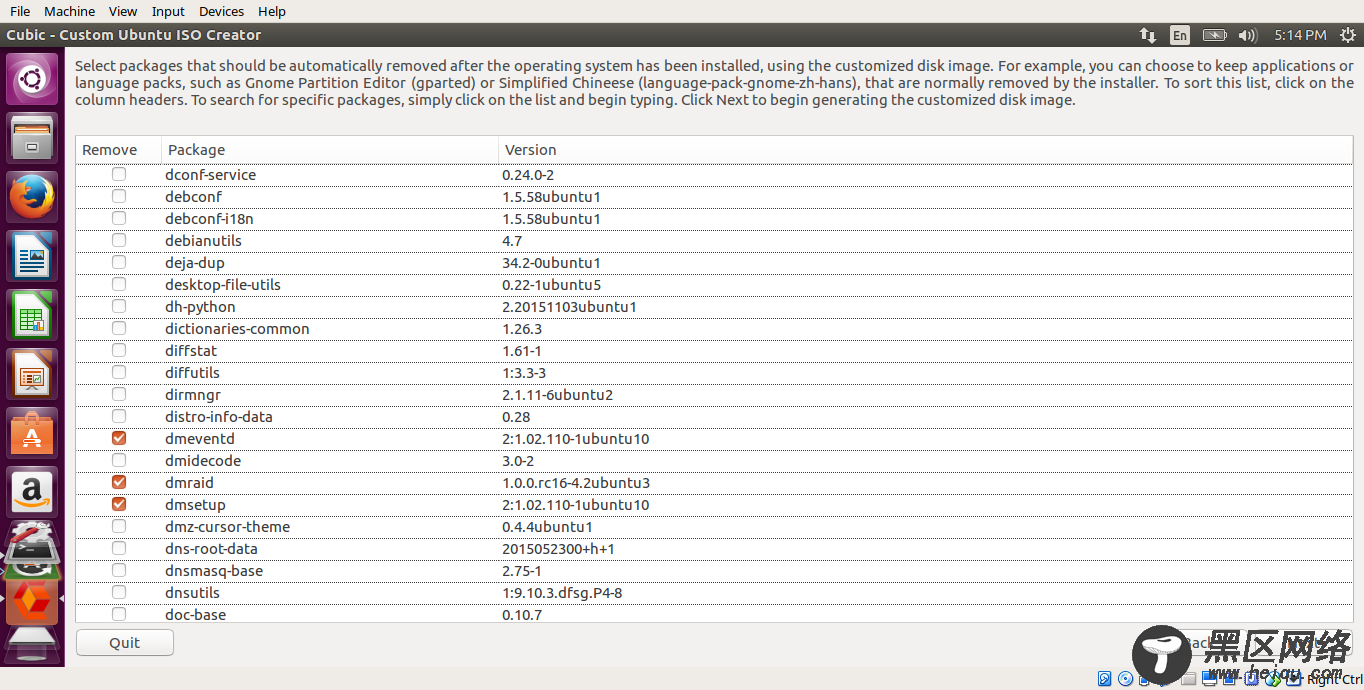
接下来, Live 镜像创建过程将开始。这里所要花费的时间取决于你定制的系统规格。

镜像创建完成后后,单击 “Finish”。Cubic 将显示新创建的自定义镜像的细节。
如果你想在将来修改刚刚创建的自定义 Live 镜像,不要选择“ Delete all project files, except the generated disk image and the corresponding MD5 checksum file”(除了生成的磁盘映像和相应的 MD5 校验和文件之外,删除所有的项目文件**) ,Cubic 将在项目的工作目录中保留自定义图像,您可以在将来进行任何更改。而不用从头再来一遍。
要为不同的 Ubuntu 版本创建新的 Live 镜像,最好使用不同的项目目录。
利用 Cubic 修改 Ubuntu Live CD 的定制镜像从菜单中启动 Cubic ,并选择一个现有的项目目录。单击 “Next” 按钮,您将看到以下三个选项:
Create a disk image from the existing project. (从现有项目创建一个磁盘映像。)
Continue customizing the existing project.(继续定制现有项目。)
Delete the existing project.(删除当前项目。)

第一个选项将允许您从现有项目中使用之前所做的自定义设置创建一个新的 Live ISO 镜像。如果您丢失了 ISO 镜像,您可以使用第一个选项来创建一个新的。
第二个选项允许您在现有项目中进行任何其他更改。如果您选择此选项,您将再次进入 chroot 环境。您可以添加新的文件或文件夹,安装任何新的软件,删除任何软件,添加其他的 Linux 内核,添加桌面背景等等。
第三个选项将删除现有的项目,所以您可以从头开始。选择此选项将删除所有文件,包括新生成的 ISO 镜像文件。
我用 Cubic 做了一个定制的 Ubuntu 16.04 LTS 桌面 Live CD 。就像这篇文章里描述的一样。如果你想创建一个 Ubuntu Live CD, Cubic 可能是一个不错的选择。
就这些了,再会!
via: https://www.ostechnix.com/create-custom-ubuntu-live-cd-image/

